文章详情页
win10系统中修复系统无法更新具体操作方法
浏览:6日期:2022-12-25 14:46:02
win10系统提示更新,更新的时候发现总是失败,该怎么处理呢?下文就带来了win10系统中修复系统无法更新的具体操作方法。

1、点击Cortana(或叫做搜索)。
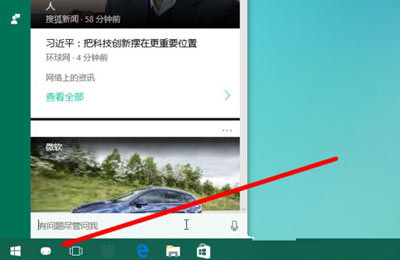
2、输入“控制面板”,并点击【疑难解答】。
【备注:如果没有疑难解答这一项目,你可以点击控制面板,在弹出的页面找到疑难解答就可以了。】

3、在弹出的页面中点击【使用“Windows更新”解决问题】。
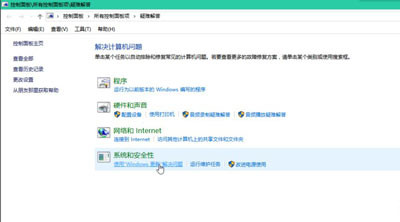
4、弹出疑难解答后,请以管理员身份运行。(操作方法:弹出疑难解答时,点击【高级】,再点击【以管理员身份运行】即可。)
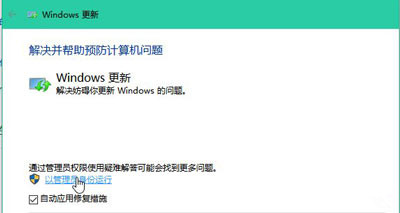
5、又弹出疑难解答(这时就是以管理员身份运行的)点击【下一步】,显示正在检测问题。
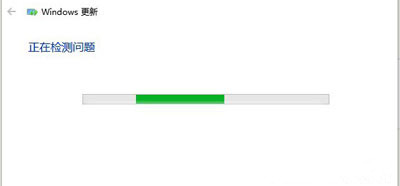
6、发现错误!竟然是WU损坏,需要重新下载,但如果您是2G/3G/4G移动网络,建议不要下载,请连接WIFI或宽带在进行下载。
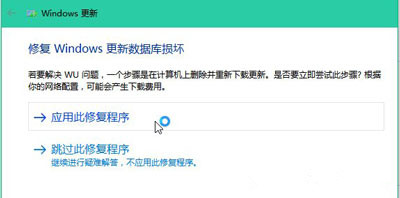
7、点击【应用此修复程序】,再等待一会儿。
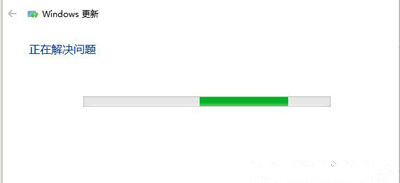
8、成功解决问题!回到Windows更新点击【检测更新】(或者叫做【重试】)。我的已经重新开始下载安装了!
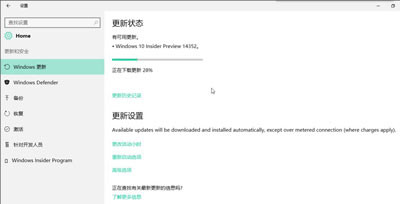
根据上文讲解的win10系统中修复系统无法更新的具体操作方法,你们自己也赶快去试试吧!
相关文章:
排行榜

 网公网安备
网公网安备